Windows 11/10'da Mac Fare imleci ve işaretçisi nasıl edinilir
Bir bilgisayar seçmek söz konusu olduğunda, ister Mac ister (Mac)Windows işletim sistemi(Windows OS) çalıştıran bir bilgisayar seçmek çok zor. Hem Windows hem de Mac'in(Mac) kendi artıları ve eksileri vardır ve her ikisini de uygun seçimler yapar. Windows popüler ve uygun fiyata harika performanslarıyla bilinirken, Mac şık(Mac) tasarımıyla tanınır.
Windows kullanıcı arayüzünden memnun değilseniz , bilgisayarınızın görsellerini iyileştirecek birçok kişiselleştirme seçeneği bulunmaktadır. Sıkıcı masaüstünüzün görsel olarak çekici görünmesini sağlamanın uygun yollarından biri, birkaç renkli fare imleci kullanmaktır.
Windows 11/10'da Mac Fare(Get Mac Mouse) imlecini edinin
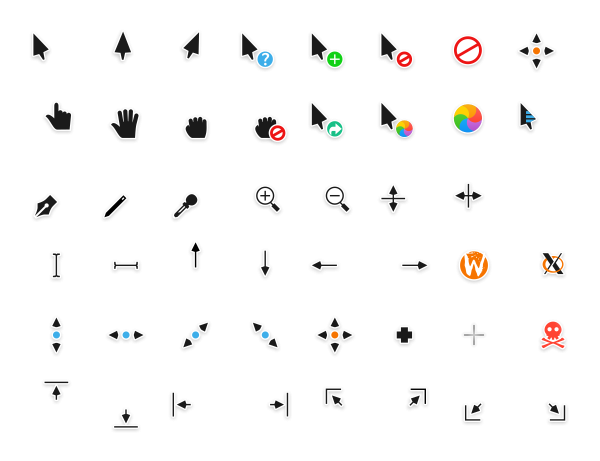
Mac'i(Mac) daha önce kullandıysanız , Mac'in(Mac) esas olarak estetiğe odaklandığını biliyor olabilirsiniz . Mac , sisteminizin benzersiz görünmesini sağlayacak bir dizi renkli ve hareketli fare lanetine sahiptir. Eski varsayılan fare imlecinden kurtulmak ve Windows'unuzu Mac tarzı fare imleci ile kişiselleştirmek istiyorsanız doğru yerdesiniz.
Windows için Mac tarzı(Mac-style) imleç paketi , bir dizi renkli fare imleci ve duyarlı bir klavye ile Windows dizüstü bilgisayarınıza yenilenmiş bir görünüm kazandırır . Ek olarak, Mac(Mac) stili imlecin imleç animasyonları , varsayılan Windows Fare İşaretçisi'ninki(Windows Mouse Pointer) kadar harika . Mac tarzı(Mac-style) imleç , hem 32 bit hem de 64 bit Windows sürümü tarafından desteklenir. Bu yazıda, Capitaine(Capitaine) fare imlecini kullanarak Windows 11/10Mac stili Fare(Mouse) imlecini veya işaretçisini nasıl alacağınızı açıklıyoruz .
Windows 11/10Mac fare imlecini almak için şu adımları izleyin:
- (Download)İmleç paketini Github'dan (Github)indirin .
- İçeriği çıkarın ve bir yere yerleştirin.
- Install'a çift tıklayın.
- Görev Çubuğu arama kutusunda Denetim Masası'nı(Control Panel) arayın .
- (Click)Bireysel arama sonucunu tıklayın .
- Mouse > Pointers gidin .
- Şema(Scheme) açılır listesinden Kaptan imleçlerini(Capitaine cursors) seçin .
- Tamam( OK) düğmesini tıklayın .
Bu adımları ayrıntılı olarak inceleyelim.
Başlamak için Github'dan Windows 11/10 için Mac tarzı fare imleç paketini Windows 11/10. (Github.)İndirme, macOS'tan ilham alan bir x-imleç temasıdır.
Tamamlandığında, indirilen klasörü açın ve RAR klasörüne sağ tıklayın. Açılır menüden Dosyaları ayıkla'yı (Extract files)tıklayın .(Click)
Çıkarılan klasörde, imleç paketini sisteminize almak için Dosyayı yükle'ye(Install) çift tıklayın .
Kurulum tamamlandıktan sonra Denetim Masası'na gidin.(Control Panel.)
Fare seçeneğini(Mouse option) tıklayın ve Fare Özellikleri(Mouse Properties) penceresinde İşaretçiler(Pointers) sekmesine gidin .
Şema(Scheme) seçeneğine tıklayın ve açılır menüden Kaptan imleçlerini seçin.(Capitaine cursors)
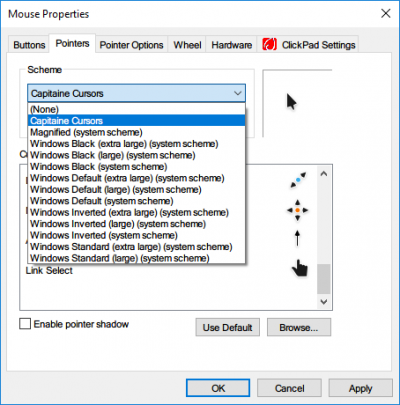
Değişiklikleri uygulamak için Tamam'ı(OK) tıklayın .
Bu, Windows(Windows) için tüm fare imleci düzenini değiştirecektir .
Mac imlecimi Windows'a(Windows) nasıl getirebilirim ?
Windows'ta(Windows) bir Mac imleci almak için herhangi bir üçüncü taraf kaynaktan bir imleç paketi indirmeniz ve yüklemeniz gerekir. Aksi takdirde, Windows(Windows) 11/10 bilgisayarınızda yerleşik Mac benzeri(Mac-like) imleç bulamazsınız . İndirme ve kurulum tamamlandıktan sonra , düzeni değiştirmek için Kontrol Panelinde (Control Panel)Fare(Mouse) ayarını açabilirsiniz .
İmlecimin Mac(Mac) gibi görünmesini nasıl sağlayabilirim ?
İmlecinizi Mac gibi göstermek için (Mac)Github'dan (Github)Capitaine imleçlerini indirmeniz gerekir . Kurulum kılavuzunun tamamı bu makalede belirtilmiştir. Windows 11/10 imlecinizi birkaç dakika içinde Mac(Mac) benzeri bir imlece dönüştürmek için tüm adımları takip edebilirsiniz .
Windows 11/10 /10'da özel bir imleci nasıl edinebilirim ?
Windows 11/10 PC'de özel bir imleç indirmek için çok sayıda kaynak vardır . Ancak Github , DevianArt vb. (DevianArt)Windows 11/10 PC'niz için özel bir imleç indirebileceğiniz en iyi ve güvenilir yerlerden bazılarıdır . Yükleme işlemini bilmiyorsanız, yukarıda belirtilen kılavuzu takip edebilirsiniz.
Bu yeni düzeni kullanmayı seviyorsanız bize bildirin.(Let us know if you like using this new scheme.)
Okuyun(Read) : Windows'un Mac'e benzemesi nasıl yapılır .
Related posts
dahil Mouse Pointer and Cursor ile ekran görüntüsünü almak için nasıl
PenAttention Windows için ücretsiz bir Mouse Pointer and Cursor Highlighter olduğunu
Windows AutoHideMouseCursor Kullanarak Hide mouse cursor & pointer
Change Mouse Cursor Thickness & Blinking Rate Windows 10'de
Windows 10 ekranın belirli bir kısmına Mouse Cursor nasıl kısıtlanır
Please USB drive'u Bekar FAT partition olarak biçimlendirin: Boot Camp Assistant
Office license Mac'den License Removal Tool'ten nasıl kaldırılır?
İmleç ile Windows 10 Siyah Ekranı Nasıl Onarılır
Outlook Mac için AutoDiscover Redirect uyarısını baskılamak nasıl
Change Text Cursor Indicator size, renk ve kalınlık Windows 10
Mac için Windows PC dosya ve veri aktarmak için nasıl
Outlook, Mac'te varsayılan Email Reader olarak nasıl ayarlanır?
4 Ways Fare imleç yok [KILAVUZ] saptamak
Windows için Get Mac font MacType or GDIPP
Mouse Cursor Keyboard ile NeatMouse ile nasıl hareket ettirilir
Cursor atlar veya hareket rastgele ederken Windows 11/10 yazılarak
Windows 10 için Mac keyboard Remap Nasıl Yapılır
Fare Mac'te Kaybolmaya Devam Ediyor? Denenecek 10 Şey
Fix Mouse Cursor Disappearing Google Chrome'te
Windows 11'de Siyah İmleç Nasıl Gidilir?
